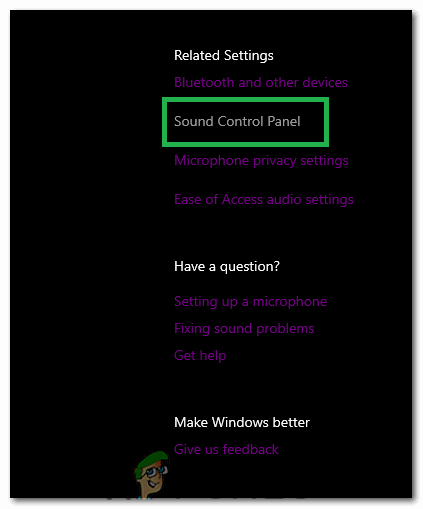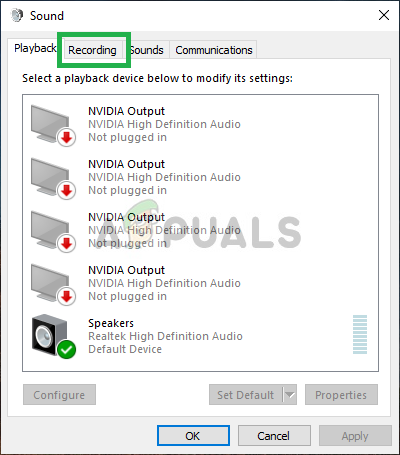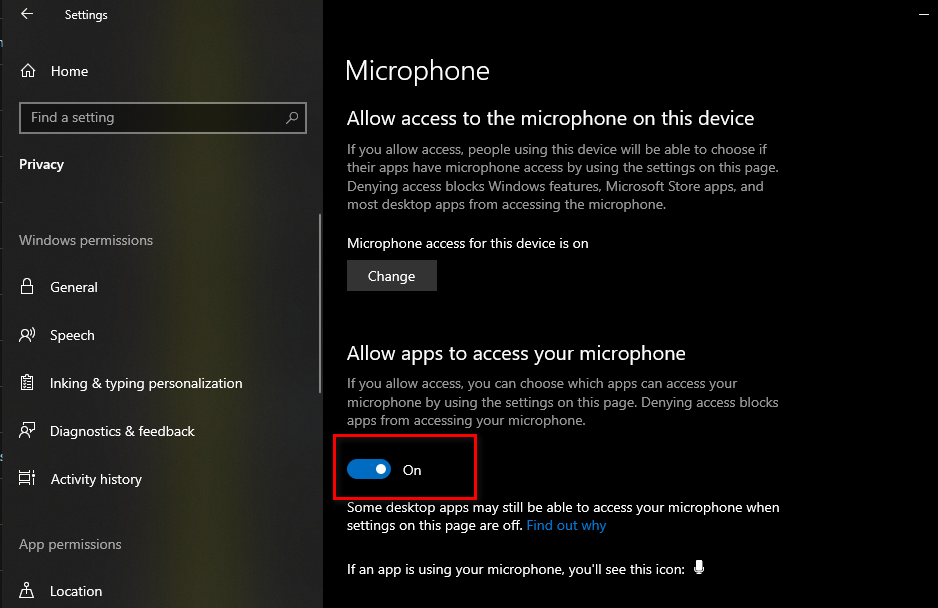రెయిన్బో సిక్స్ సీజ్ ఉబిసాఫ్ట్ అభివృద్ధి చేసి ప్రచురించిన అద్భుతమైన వ్యూహాత్మక మల్టీప్లేయర్ షూటర్. పర్యావరణ విధ్వంసం మరియు జట్టు సభ్యుల మధ్య సహకారంపై దాని దృష్టి విజయవంతమైంది, అయితే చాలా మంది వినియోగదారులు వాయిస్ చాట్ను ఉపయోగించడం యొక్క వ్యూహాత్మక ప్రయోజనాన్ని ఆస్వాదించడంలో విఫలమయ్యారు, ఎందుకంటే ఇది ఆటలో పని చేయదు.

రెయిన్బో సిక్స్ సీజ్ వాయిస్ చాట్ పనిచేయడం లేదు
సంవత్సరాలుగా సమస్యను పరిష్కరించడానికి ఆటగాళ్ళు ఉపయోగించిన అనేక విభిన్న పద్ధతులు ఉన్నాయి మరియు మేము చాలా సహాయకారిగా ఉన్న వాటిని సేకరించి దశల వారీ సూచనలను అందించాలని నిర్ణయించుకున్నాము. క్రింద వాటిని జాగ్రత్తగా అనుసరించండి మరియు సమస్య ఏ సమయంలోనైనా పోకూడదు!
రెయిన్బో సిక్స్ ముట్టడిలో వాయిస్ చాట్ పనిచేయకపోవడానికి కారణమేమిటి?
ఈ సమస్యకు కారణాల యొక్క చాలా పొడవైన జాబితా ఉంది. మీ దృష్టాంతాన్ని గుర్తించడానికి మరియు సాధారణం కంటే వేగంగా సమస్యను పరిష్కరించడానికి గల కారణాలను తనిఖీ చేయాలని మేము మీకు సిఫార్సు చేస్తున్నాము. క్రింద పూర్తి జాబితాను చూడండి!
- డిఫాల్ట్ రికార్డింగ్ పరికరం లేదు - మీ కంప్యూటర్లో ఒకే రికార్డింగ్ పరికరాన్ని డిఫాల్ట్గా ఎంచుకోవాలి. ఇది ఏ పరికరాన్ని ప్రాప్యత చేయాలో ఆటను సూచిస్తుంది మరియు సమస్య కనిపించకుండా పోతుంది.
- యాంటీవైరస్ సమస్యలు - కొన్ని యాంటీవైరస్ సాధనాలు మీ హార్డ్వేర్ను యాక్సెస్ చేయకుండా ఆటను నిరోధించవచ్చు మరియు సమస్యను పరిష్కరించడానికి మీరు దానిని మినహాయింపుల జాబితాకు జోడించాల్సి ఉంటుంది.
- ఆడియో డ్రైవర్లు - మీరు ప్రస్తుతం ఇన్స్టాల్ చేసిన ఆడియో డ్రైవర్లు చాలా పాతవి లేదా పాడై ఉండవచ్చు. ఇది అన్ని రకాల ఆడియో సమస్యలను కలిగిస్తుంది మరియు వీలైనంత త్వరగా వాటిని నవీకరించమని మేము మీకు బాగా సిఫార్సు చేస్తున్నాము.
- ఆసుస్ సోనిక్ స్టూడియో - ఇది ఆట యొక్క వాయిస్ చాట్ సెట్టింగ్లతో పాటు బాగా పనిచేయదని నివేదించబడిన ప్రోగ్రామ్, కాబట్టి మీరు దానిపై ఆధారపడకపోతే దాన్ని అన్ఇన్స్టాల్ చేయాలని మేము మీకు సిఫార్సు చేస్తున్నాము.
- DNS చిరునామా - ఇది విచిత్రంగా అనిపించవచ్చు కాని మీ కంప్యూటర్ ఉపయోగించే డిఫాల్ట్ DNS చిరునామాను మార్చడం చాలా మంది వినియోగదారుల సమస్యను పరిష్కరించగలిగింది!
పరిష్కారం 1: డిఫాల్ట్ రికార్డింగ్ పరికరాన్ని ఎంచుకోండి
డిఫాల్ట్ రికార్డింగ్ పరికరంగా ఏ పరికరాన్ని ఎంచుకోకపోవడం వల్ల ఈ సమస్య సంభవించిందని చాలా మంది వినియోగదారులు నివేదించారు. మీరు దానిని చాలా తేలికగా పరిష్కరించవచ్చు మరియు ఈ పద్ధతి చాలా ఉపయోగకరంగా ఉంటుంది. ఇది ఒక నిమిషం మాత్రమే పడుతుంది మరియు మీ సమస్యను తక్షణం పరిష్కరించడంలో గొప్ప అవకాశం ఉంది. డిఫాల్ట్ రికార్డింగ్ పరికరాన్ని ఎంచుకోవడానికి క్రింది దశలను అనుసరించండి!
- కుడి క్లిక్ చేయండి స్పీకర్లు మీ స్క్రీన్ కుడి దిగువ భాగంలో ఉన్న చిహ్నం. ఇది వద్ద ఉంది సిస్టమ్ ట్రే మీ టాస్క్బార్ యొక్క కుడి భాగంలో. ఎంచుకోండి శబ్దాలు కనిపించే సందర్భ మెను నుండి.

సిస్టమ్ ట్రే నుండి శబ్దాలు తెరవడం
- ప్రత్యామ్నాయంగా, మీరు ఉపయోగించవచ్చు విన్ కీ + ఆర్ తెరవడానికి కీ కలయిక డైలాగ్ బాక్స్ను అమలు చేయండి . పెట్టె లోపల, “ నియంత్రణ ”మరియు క్లిక్ చేయండి అలాగే తెరవడానికి బటన్ నియంత్రణ ప్యానెల్ . మరింత సులభంగా, మీరు ప్రారంభ మెను తెరిచి కంట్రోల్ పానెల్ కోసం శోధించవచ్చు.
- కంట్రోల్ పానెల్ లోపల, మార్చండి వీక్షణ ద్వారా చూడండి ఎంపిక పెద్ద లేదా చిన్న చిహ్నాలు మీ స్క్రీన్ కుడి ఎగువ భాగంలో. మీరు చేరే వరకు క్రిందికి స్క్రోల్ చేయండి శబ్దాలు లోపల ఎంపిక. దీన్ని తెరవడానికి ఎడమ క్లిక్ చేయండి.

నియంత్రణ ప్యానెల్ నుండి ధ్వనిని తెరుస్తుంది
- ఏమైనా, నావిగేట్ చేయండి రికార్డింగ్ సౌండ్ విండోలో టాబ్ చేసి, మీ ప్రధాన రికార్డింగ్ పరికరం కోసం చూడండి. ఇది ఒక కలిగి ఉండాలి ఆకుపచ్చ దాని ఐకాన్ యొక్క కుడి దిగువ భాగంలో చెక్ మార్క్. దాన్ని ఎంచుకోవడానికి ఎడమ-క్లిక్ చేసి, క్లిక్ చేయండి డిఫాల్ట్ సెట్ చేయండి క్రింద బటన్. క్లిక్ చేయండి అలాగే మీ మార్పులను ధృవీకరించడానికి మరియు రెయిన్బో సిక్స్ సీజ్లో వాయిస్ చాట్ పనిచేయడం ప్రారంభిస్తుందో లేదో తనిఖీ చేయండి!
పరిష్కారం 2: మీ యాంటీవైరస్లో మినహాయింపుగా రెయిన్బో సిక్స్ సీజ్ జోడించండి
వినియోగదారులు ఆటకు సంబంధించి యాంటీవైరస్ సమస్యలు ఉన్నట్లు నివేదించారు. వాస్తవానికి, ఆట హానికరమైనది కాదు కాని భద్రతా సాఫ్ట్వేర్కు నిరూపించడం చాలా కష్టం. అయితే, దీన్ని అన్ఇన్స్టాల్ చేయడం చివరి ఆశ్రయం. దీనికి ముందు, మీరు చేయవచ్చు మినహాయింపు జోడించండి ఆట యొక్క ఎక్జిక్యూటబుల్ లేదా ఫోల్డర్ కోసం మరియు మీ యాంటీవైరస్ అది నడుస్తున్న ప్రతిసారీ దాన్ని అనుమతించాలి. దిగువ దశలను అనుసరించండి మరియు అది మీ సమస్యను పరిష్కరించగలదా అని తనిఖీ చేయండి!
- తెరవండి యాంటీవైరస్ క్లయింట్ వద్ద అందుబాటులో ఉన్న దాని చిహ్నాన్ని డబుల్ క్లిక్ చేయడం ద్వారా సిస్టమ్ ట్రే (విండో దిగువన ఉన్న టాస్క్బార్ యొక్క కుడి భాగం) లేదా దానిలో శోధించడం ద్వారా ప్రారంభ విషయ పట్టిక లేదా శోధన / కోర్టనా తెరిచిన తర్వాత.
- ది మినహాయింపులు లేదా మినహాయింపులు వేర్వేరు యాంటీవైరస్ సాధనాల విషయానికి వస్తే ఎంపిక వేర్వేరు ప్రదేశాల్లో ఉంటుంది. ఇది చాలా ఇబ్బంది లేకుండా సులభంగా కనుగొనవచ్చు, అయితే దీన్ని అత్యంత ప్రాచుర్యం పొందిన మూడవ పార్టీ యాంటీవైరస్ సాధనాల్లో ఎలా కనుగొనాలో ఇక్కడ కొన్ని శీఘ్ర దశలు ఉన్నాయి:
కాస్పెర్స్కీ ఇంటర్నెట్ భద్రత : హోమ్ >> సెట్టింగులు >> అదనపు >> బెదిరింపులు మరియు మినహాయింపులు >> మినహాయింపులు >> విశ్వసనీయ అనువర్తనాలను పేర్కొనండి >> జోడించండి.

కాస్పెర్స్కీలో విశ్వసనీయ అనువర్తనాలను పేర్కొనండి
AVG : హోమ్ >> సెట్టింగులు >> భాగాలు >> వెబ్ షీల్డ్ >> మినహాయింపులు.

AVG లో మినహాయింపులు
అవాస్ట్ : హోమ్ >> సెట్టింగులు >> సాధారణ >> మినహాయింపులు.

అవాస్ట్లో మినహాయింపులను కలుపుతోంది
- మీరు జోడించాలి రెయిన్బో సిక్స్ సీజ్ ఎక్జిక్యూటబుల్ లేదా ఫోల్డర్ బాక్స్లో ఆటకు నావిగేట్ చేయమని మిమ్మల్ని అడుగుతుంది. ఎక్జిక్యూటబుల్ మీరు ఆటను ఇన్స్టాల్ చేయాలని నిర్ణయించుకున్న అదే ఫోల్డర్లో ఉండాలి. అప్రమేయంగా, ఇది:
సి: ప్రోగ్రామ్ ఫైళ్ళు (x86) ఆవిరి స్టీమాప్స్ సాధారణం
- మీరు ఇప్పుడు ఆట ఆడగలరా లేదా వాయిస్ చాట్ను సరిగ్గా ఉపయోగించగలరో లేదో తనిఖీ చేయండి. ఇది ఇంకా పని చేయకపోతే, మీ కంప్యూటర్ను పున art ప్రారంభించి, మళ్లీ ప్రయత్నించండి. చివరి దశ యాంటీవైరస్ను అన్ఇన్స్టాల్ చేసి, సమస్య కనిపిస్తూ ఉంటే వేరేదాన్ని ప్రయత్నించండి.
పరిష్కారం 3: ఆడియో డ్రైవర్లను మళ్లీ ఇన్స్టాల్ చేయండి మరియు వాటిని తాజా వెర్షన్కు నవీకరించండి
ఇటువంటి మైక్రోఫోన్ సమస్యలు చాలా తరచుగా ఆడియో పరికర డ్రైవర్ల వల్ల సంభవిస్తాయి మరియు మీరు వాటిని నవీకరించడాన్ని పరిగణించాలి, ప్రత్యేకించి మీరు కొంతకాలం పూర్తి చేయకపోతే. ఈ విధంగా, మీరు ఈ సమస్యను కలిగించే ప్రస్తుత డ్రైవర్లను అన్ఇన్స్టాల్ చేయవచ్చు మరియు ఈ లోపం కనిపించకుండా ఉండగల తాజా, కొత్త డ్రైవర్లను ఇన్స్టాల్ చేయవచ్చు. మీరు క్రింది దశలను అనుసరిస్తున్నారని నిర్ధారించుకోండి!
- అన్నింటిలో మొదటిది, మీరు తెరవాలి పరికరాల నిర్వాహకుడు . నొక్కండి విండోస్ కీ మరియు ఆర్ కీలు ఒకే సమయంలో మరియు “ devmgmt. msc పరికర నిర్వాహికిని తెరిచినట్లు కనిపించే పెట్టెలో.
- క్లిక్ చేయడం ద్వారా మీరు పరికర నిర్వాహికి కోసం కూడా శోధించవచ్చు ప్రారంభ విషయ పట్టిక స్క్రీన్ దిగువ-ఎడమ భాగంలో బటన్, ది విండోస్ కీ లేదా శోధించండి / కోర్టానా “ పరికరాల నిర్వాహకుడు ”తరువాత మరియు మొదటి ఫలితాన్ని ఎడమ-క్లిక్ చేయండి.

పరికర నిర్వాహికిని తెరుస్తోంది
- ఆ తరువాత, విస్తరించండి సౌండ్, వీడియో మరియు గేమ్ కంట్రోలర్లు విభాగం, మీ ప్రధాన ఆడియో పరికరాన్ని కుడి క్లిక్ చేసి, ఎంచుకోండి పరికరాన్ని అన్ఇన్స్టాల్ చేయండి కనిపించే సందర్భ మెను నుండి ఎంపిక. అలాగే, మీ ఎంపికను ధృవీకరించమని అడుగుతున్న ఏదైనా ప్రాంప్ట్ను మీరు ధృవీకరించారని నిర్ధారించుకోండి.

ఆడియో పరికర డ్రైవర్ను అన్ఇన్స్టాల్ చేస్తోంది
- మీరు ఇప్పుడు మీ తయారీదారుల వెబ్సైట్ను సందర్శించి, డ్రైవర్ల కోసం మానవీయంగా చూడవచ్చు. మీ కంప్యూటర్ మరియు మీ ఆపరేటింగ్ సిస్టమ్ గురించి అవసరమైన డేటాను నమోదు చేసి, తాజా డ్రైవర్ను డౌన్లోడ్ చేయండి. మీ కంప్యూటర్లో ఇన్స్టాలర్ను అమలు చేయండి, స్క్రీన్పై ఉన్న సూచనలను అనుసరించండి మరియు అది అంతే.
- ప్రత్యామ్నాయంగా, మీరు క్లిక్ చేయవచ్చు చర్య విండో ఎగువన మెను బార్ వద్ద ఎంపిక చేసి, ఎంచుకోండి హార్డ్వేర్ మార్పుల కోసం స్కాన్ చేయండి లోపల ఎంపిక. మీరు డ్రైవర్ను అన్ఇన్స్టాల్ చేసినట్లు ఇది కనుగొంటుంది మరియు విండోస్ కనుగొన్న తాజాది స్వయంచాలకంగా ఇన్స్టాల్ చేయబడుతుంది.

హార్డ్వేర్ మార్పుల కోసం స్కాన్ చేయండి
- రెయిన్బో సిక్స్ ముట్టడిని తిరిగి తెరిచి, వాయిస్ చాట్ పనిచేయడం ప్రారంభించిందో లేదో తనిఖీ చేయండి!
పరిష్కారం 4: విండోస్ను తాజా వెర్షన్కు నవీకరించండి
విండోస్ అప్డేట్ విషయానికి వస్తే లాభాలు ఉన్నాయి. ఇది తరచుగా పరిష్కరించగలిగే అనేక విషయాలను విచ్ఛిన్నం చేస్తుంది. ఈ కణ దృష్టాంతంలో, విండోస్ 10 కి సరికొత్త నవీకరణలను డౌన్లోడ్ చేసి, ఇన్స్టాల్ చేయడం ద్వారా చాలా మంది వినియోగదారులు సమస్యను పరిష్కరించగలిగినందున విండోస్ అప్డేట్ ఒక రక్షకుడిగా కనిపిస్తుంది. మీరు ఈ క్రింది దశలను అనుసరిస్తున్నారని నిర్ధారించుకోండి మరియు ఆశాజనక సమస్య.
- తెరవండి సెట్టింగులు క్లిక్ చేయడం ద్వారా ప్రారంభ విషయ పట్టిక బటన్ మరియు క్లిక్ చేయండి కాగ్ చిహ్నం దిగువ ఎడమ మూలలో. ప్రత్యామ్నాయంగా, మీరు ప్రారంభ మెనులో సెట్టింగుల కోసం శోధించవచ్చు లేదా ఉపయోగించవచ్చు విండోస్ కీ + I. కీ కలయిక.

సెట్టింగ్ల కోసం శోధిస్తోంది
- సెట్టింగ్ల అనువర్తనం లోపల, తెరవడానికి క్లిక్ చేయండి నవీకరణ & భద్రత మీరు అక్కడే ఉన్నారని నిర్ధారించుకోండి విండోస్ నవీకరణ టాబ్. లోపల నవీకరణలు ప్రదర్శించబడకపోతే, క్లిక్ చేయండి తాజాకరణలకోసం ప్రయత్నించండి మరింత చూడటానికి బటన్.
- ఇన్స్టాల్ చేయడానికి సిద్ధంగా ఉన్న నవీకరణలు ఉంటే లేదా దశ 2 నుండి శోధన అప్డేట్ చేయడానికి విండోస్ యొక్క క్రొత్త సంస్కరణను కనుగొంటే, దాని వివరణ క్రింద అందుబాటులో ఉండాలి ఇప్పుడే డౌన్లోడ్ చేసి ఇన్స్టాల్ చేయండి

ఇప్పుడే డౌన్లోడ్ చేసి ఇన్స్టాల్ చేయండి
- ఈ బటన్ను క్లిక్ చేసి, విండోస్ నవీకరణను డౌన్లోడ్ చేయడం మరియు ఇన్స్టాల్ చేయడం పూర్తయ్యే వరకు వేచి ఉండండి. డౌన్లోడ్ పూర్తి చేయడానికి మీరు బహుశా మీ కంప్యూటర్ను పున art ప్రారంభించాలి. సమస్య తరువాత పరిష్కరించబడిందో లేదో తనిఖీ చేయండి!
పరిష్కారం 5: ఆసుస్ సోనిక్ స్టూడియోని అన్ఇన్స్టాల్ చేయండి
మీరు ఆసుస్ యూజర్ అయితే మరియు మీరు ఈ ప్రోగ్రామ్ను మీ కంప్యూటర్లో ఇన్స్టాల్ చేసి ఉంటే, దాన్ని అన్ఇన్స్టాల్ చేయడాన్ని మీరు పరిగణించాలి. ఇది ఆసుస్ పరికరాల కోసం ఆడియో మేనేజర్ మరియు చాలా మంది వినియోగదారులు ఈ ప్రోగ్రామ్ను ఇన్స్టాల్ చేయడంతో రెయిన్బో సిక్స్ సీజ్తో వాయిస్ చాట్ సమస్యలను నివేదించారు. దీన్ని పూర్తిగా అన్ఇన్స్టాల్ చేయడానికి క్రింది సూచనలను అనుసరించండి!
విండోస్ 10:
- తెరవండి సెట్టింగులు క్లిక్ చేయడం ద్వారా ప్రారంభ విషయ పట్టిక బటన్ మరియు క్లిక్ చేయండి కాగ్ దిగువ ఎడమ మూలలో ఉన్న చిహ్నం. ప్రత్యామ్నాయంగా, మీరు సెట్టింగుల కోసం శోధించవచ్చు ప్రారంభ విషయ పట్టిక లేదా ఉపయోగించండి విండోస్ కీ + I. కీ కలయిక.

ప్రారంభ మెనులో సెట్టింగులను గుర్తించడం
- లోపలికి ఒకసారి, తెరవడానికి క్లిక్ చేయండి అనువర్తనాలు మీ కంప్యూటర్లో మీరు ఇన్స్టాల్ చేసిన అన్ని ప్రోగ్రామ్లను వెంటనే జాబితా చేసే విభాగం. గుర్తించండి ఆసుస్ సోనిక్ స్టూడియో జాబితాలో ఎంట్రీ, దాని ఎంట్రీని ఒకసారి ఎడమ క్లిక్ చేసి, ఎంచుకోండి అన్ఇన్స్టాల్ చేయండి కనిపించే బటన్.
- అన్ఇన్స్టాలేషన్ విజార్డ్ను పూర్తి చేయడానికి తెరపై కనిపించే సూచనలను అనుసరించండి.
విండోస్ యొక్క ఇతర వెర్షన్లు:
- ఇతర విండోస్ వెర్షన్లలో, మీరు ఉపయోగించవచ్చు విన్ కీ + ఆర్ కీ కలయిక తెరవడానికి డైలాగ్ బాక్స్ను అమలు చేయండి . పెట్టె లోపల, “ నియంత్రణ. exe ”మరియు తెరవడానికి సరే బటన్ క్లిక్ చేయండి నియంత్రణ ప్యానెల్ . మరింత సులభంగా, మీరు ప్రారంభ మెను తెరిచి కంట్రోల్ పానెల్ కోసం శోధించవచ్చు.

నియంత్రణ ప్యానెల్ తెరుస్తోంది
- కంట్రోల్ పానెల్ లోపల, మార్చండి వీక్షణ ద్వారా చూడండి ఎంపిక వర్గం మీ స్క్రీన్ కుడి ఎగువ భాగంలో. క్లిక్ చేయండి ప్రోగ్రామ్ను అన్ఇన్స్టాల్ చేయండి కింద బటన్ కార్యక్రమాలు నియంత్రణ ప్యానెల్లో విభాగం.

నియంత్రణ ప్యానెల్లో ప్రోగ్రామ్ను అన్ఇన్స్టాల్ చేయండి
- గుర్తించండి ఆసుస్ సోనిక్ స్టూడియో మీ కంప్యూటర్లో ఇన్స్టాల్ చేయబడిన ప్రోగ్రామ్ల జాబితాలో, దాన్ని ఎంచుకోవడానికి ఎడమ క్లిక్ చేసి, క్లిక్ చేయండి అన్ఇన్స్టాల్ చేయండి పై మెను నుండి బటన్. మీరు దాని ఎంట్రీపై కుడి-క్లిక్ చేసి, కనిపించే సందర్భ మెను నుండి అన్ఇన్స్టాల్ చేయడాన్ని ఎంచుకోవచ్చు.
- మరోసారి, దాన్ని అన్ఇన్స్టాల్ చేయడానికి స్క్రీన్పై ఉన్న సూచనలను అనుసరించండి మరియు రెయిన్బో సిక్స్ సీజ్ ఆడుతున్నప్పుడు వాయిస్ చాట్ పనిచేయడం ప్రారంభించిందో లేదో తనిఖీ చేయండి.
పరిష్కారం 6: కాన్ఫిగరేషన్ ఫైల్ను సవరించండి
ఆటలోని సమస్యను లేదా మేము పైన సమర్పించిన ఏవైనా పద్ధతుల ద్వారా మీరు పరిష్కరించలేకపోతే, మీ పత్రాల ఫోల్డర్లో ఉన్న కాన్ఫిగరేషన్ ఫైల్ను సవరించడం ద్వారా పరిష్కారాన్ని ప్రయత్నించడానికి సులభమైన మార్గం ఉంది. ఇది వాయిస్ చాట్ క్యాప్చర్ మోడ్ను రీసెట్ చేయాలి మరియు మీరు వెళ్ళడం మంచిది. మీరు దిగువ సూచనలను జాగ్రత్తగా పాటిస్తున్నారని నిర్ధారించుకోండి!
- కొనసాగడానికి ముందు ఆట మూసివేయబడిందని నిర్ధారించుకోండి! గుర్తించండి ఈ పిసి మీ ఎంట్రీ డెస్క్టాప్ దాన్ని తెరవడానికి డబుల్ క్లిక్ చేయండి. ప్రత్యామ్నాయంగా, మీరు మీ కంప్యూటర్లో ఫోల్డర్ను తెరిచి, ఫోల్డర్ విండో యొక్క ఎడమ వైపున ఉన్న నావిగేషన్ మెను నుండి ఈ PC ని ఎడమ-క్లిక్ చేయవచ్చు.

ఈ PC ని తెరుస్తోంది
- ఏమైనా, కింద పరికరాలు మరియు డ్రైవ్లు ఈ PC లోపల విభాగం, మీరు మీ డబుల్ క్లిక్ చేసినట్లు నిర్ధారించుకోండి లోకల్ డిస్క్ (సి :) నావిగేట్ చేయండి వినియోగదారులు >> YourUserName >> పత్రాలు >> నా ఆటలు >> రెయిన్బో సిక్స్ - ముట్టడి .
- రెయిన్బో సిక్స్ - సీజ్ ఫోల్డర్ లోపల, మీరు మీలాంటి ఫోల్డర్ను తెరిచినట్లు నిర్ధారించుకోండి UplayID . మీరు మీ ID ని సరిగ్గా సెటప్ చేయకపోతే ఇది అక్షరాలు మరియు సంఖ్యల యాదృచ్ఛిక స్ట్రింగ్ కావచ్చు. ఈ ఫోల్డర్ను తెరవండి.

కాన్ఫిగరేషన్ ఫైల్
- ఈ ఫోల్డర్ లోపల, కుడి క్లిక్ చేయండి గేమ్సెట్టింగ్లు కాన్ఫిగరేషన్ ఫైల్ మరియు టెక్స్ట్ ఎడిటర్తో తెరవడానికి ఎంచుకోండి నోట్ప్యాడ్ . ఇతర టెక్స్ట్ ఎడిటర్లు కూడా సరే.
- దీన్ని తెరిచిన తరువాత, ఉపయోగించండి Ctrl + F. తెరవడానికి కీ కలయిక కనుగొనండి మీరు కూడా క్లిక్ చేయవచ్చు సవరించండి విండో ఎగువన ఉన్న మెను బార్ నుండి ఎంచుకోండి కనుగొనండి కనిపించే మెను నుండి.

అవసరమైన పంక్తిని సవరించండి
- లో ఏమి వెతకాలి టెక్స్ట్ బాక్స్, మీరు “ వాయిస్చాట్కాప్చర్ మోడ్ ”. ఈ ఎంపిక పక్కన ఉన్న సంఖ్యను మార్చండి 1 . ఉపయోగించడానికి Ctrl + S. మార్పులను సేవ్ చేయడానికి లేదా క్లిక్ చేయడానికి కీ కలయిక ఫైల్ >> సేవ్ . ఆటను తిరిగి తెరిచి, అదే సమస్య ఇంకా కనిపిస్తుందో లేదో తనిఖీ చేయండి!
పరిష్కారం 7: వాయిస్ చాట్ రికార్డ్ పరిమితిని తగ్గించండి
ఇది చాలా సరళమైన ఆట-సెట్టింగ్, ఇది ఆటగాళ్లను చాలా కాలం పాటు పిచ్చిగా మారుస్తుంది. సాధారణంగా, ప్రవేశ స్థాయి చాలా ఎక్కువగా ఉంటే, మీరు వాయిస్ చాట్ను సరిగ్గా ఉపయోగించలేరు. సమస్యను పరిష్కరించడానికి మీరు చేయాల్సిందల్లా మేము క్రింద సిద్ధం చేసిన దశలను అనుసరించడం ద్వారా వాయిస్ చాట్ రికార్డ్ పరిమితిని తగ్గించడం.
- దాని చిహ్నాన్ని డబుల్ క్లిక్ చేయడం ద్వారా ఆటను తెరవండి డెస్క్టాప్ . ఇది ఆవిరి ద్వారా ఇన్స్టాల్ చేయబడితే, మీని తెరవండి ఆవిరి డెస్క్టాప్ నుండి క్లయింట్ లేదా ప్రారంభ మెనులో లేదా సెర్చ్ / కోర్టానా విండోలో శోధించడం ద్వారా మరియు కనిపించే మొదటి ఫలితాన్ని ఎడమ-క్లిక్ చేయండి.

ఆవిరిపై ఆట తెరవండి
- ఆవిరి క్లయింట్ తెరిచిన తర్వాత, క్లిక్ చేయండి గ్రంధాలయం విండో ఎగువ నుండి బటన్, కుడి క్లిక్ చేయండి రెయిన్బో సిక్స్ సీజ్ మీరు ఇన్స్టాల్ చేసిన ఆటల జాబితాలో ప్రవేశించి, ఎంచుకోండి గేమ్ ఆడండి కనిపించే సందర్భ మెను నుండి.
- ఆట యొక్క హోమ్ స్క్రీన్ కనిపించిన తర్వాత, క్లిక్ చేయండి కాగ్స్ స్క్రీన్ కుడి ఎగువ భాగంలో ఐకాన్ చేసి ఎంచుకోండి ఎంపికలు డ్రాప్డౌన్ మెను నుండి.

వాయిస్ చాట్ రికార్డ్ థ్రెషోల్డ్
- నావిగేట్ చేయండి ఆడియో ఎంపికల విభాగం లోపల టాబ్ మరియు కోసం చూడండి వాయిస్ చాట్ రికార్డ్ థ్రెషోల్డ్ మీరు దాని అధిక విలువ నుండి చుట్టూ ఉన్నదానికి తగ్గించారని నిర్ధారించుకోండి ఇరవై . దిగువ వర్తించు బటన్ను క్లిక్ చేసి, వాయిస్ చాట్ సరిగ్గా పనిచేయడం ప్రారంభించిందో లేదో తనిఖీ చేయండి!
పరిష్కారం 8: క్లౌడ్ఫ్లేర్ యొక్క DNS చిరునామాను ఉపయోగించండి
డిఫాల్ట్ DNS ని మార్చడం క్లౌడ్ఫ్లేర్ అందించిన ఉచితంతో ఇంటర్నెట్కు కనెక్ట్ అవ్వడానికి మీ కంప్యూటర్ ఉపయోగించే చిరునామా ఆటతో వాయిస్ చాట్ సమస్యను పరిష్కరించగలదు. చాలా మంది వినియోగదారులు ఈ పద్ధతి నుండి ప్రయోజనం పొందారు మరియు మీరు ఈ క్రింది సూచనలను పాటిస్తే మీరు సులభంగా వారిలో ఒకరు కావచ్చు!
- ఉపయోగించడానికి విండోస్ కీ + ఆర్ తెరవడానికి కీ కలయిక రన్ డైలాగ్ బాక్స్. “టైప్ చేయండి ఎన్సిపిఎ. cpl కొటేషన్ మార్కులు లేకుండా విల్లు లోపల మరియు సరే క్లిక్ చేయండి.

అడాప్టర్ సెట్టింగులను తెరుస్తోంది
- ప్రత్యామ్నాయంగా, మీరు శోధించవచ్చు నియంత్రణ ప్యానెల్ ప్రారంభ మెనులో మరియు మొదటి ఫలితాన్ని ఎడమ-క్లిక్ చేయండి. మార్చు వీక్షణ ద్వారా చూడండి కంట్రోల్ ప్యానెల్ లోపల ఎంపిక వర్గం మరియు క్లిక్ చేయండి నెట్వర్క్ మరియు ఇంటర్నెట్ దాన్ని తెరవడానికి విభాగం.
- లోపలికి ఒకసారి, తెరవడానికి క్లిక్ చేయండి నెట్వర్క్ మరియు భాగస్వామ్య కేంద్రం . ఎడమ వైపు మెను నుండి, ఎంచుకోండి అడాప్టర్ సెట్టింగులను మార్చండి

అడాప్టర్ సెట్టింగులను మార్చండి
- ఏదేమైనా, ఇంటర్నెట్కు కనెక్ట్ అవ్వడానికి మీరు ఉపయోగించే నెట్వర్క్ అడాప్టర్పై కుడి క్లిక్ చేసి ఎంచుకోండి లక్షణాలు కనిపించే సందర్భ మెను నుండి.
- గుర్తించండి ఇంటర్నెట్ ప్రోటోకాల్ వెర్షన్ 4 (TCP / IPv4) “ఈ కనెక్షన్ కింది అంశాలను ఉపయోగిస్తుంది” జాబితాలోని ఎంట్రీ, దాన్ని ఎంచుకోవడానికి ఎడమ క్లిక్ చేసి, క్లిక్ చేయండి లక్షణాలు క్రింద బటన్.

IPv4 గుణాలు
- రెండవ రేడియో బటన్ను మార్చండి కింది DNS సర్వర్ చిరునామాలను ఉపయోగించండి . ఏర్పరచు ఇష్టపడే DNS సర్వర్ కు 1.1.1.1 ఇంకా ప్రత్యామ్నాయ DNS సర్వర్ కు 1.0.0.1 మరియు తనిఖీ చేయండి నిష్క్రమించిన తర్వాత సెట్టింగ్లను ధృవీకరించండి బాక్స్.

DNS చిరునామాను ఏర్పాటు చేస్తోంది
- క్లిక్ చేయడం ద్వారా మీరు చేసిన మార్పులను వర్తించండి అలాగే బటన్ మరియు వాయిస్ చాట్ సరిగ్గా పనిచేయడం ప్రారంభించిందో లేదో తనిఖీ చేయండి!
పరిష్కారం 9: స్టీరియో మిక్స్ను ప్రారంభిస్తోంది
కొన్ని సందర్భాల్లో, రికార్డింగ్ ప్యానెల్ నుండి స్టీరియో మిక్స్ ఫీచర్ నిలిపివేయబడవచ్చు, ఈ కారణంగా ఈ లోపం ఎదురవుతుంది. అందువల్ల, ఈ దశలో, మొదట, మేము స్టీరియో మిశ్రమాన్ని ప్రారంభిస్తాము, ఆపై ఆటతో మరింత సజావుగా పనిచేయడానికి మైక్రోఫోన్ యొక్క రికార్డింగ్ నాణ్యతను మారుస్తాము. దాని కోసం:
- మీ డెస్క్టాప్కు నావిగేట్ చేయండి మరియు దానిపై కుడి క్లిక్ చేయండి “స్పీకర్” సిస్టమ్ ట్రే యొక్క కుడి దిగువ చిహ్నం.
- ఎంచుకోండి “ఓపెన్ సౌండ్ సెట్టింగులు ”ఆపై క్లిక్ చేయండి “సౌండ్ కంట్రోల్ ప్యానెల్” బటన్.
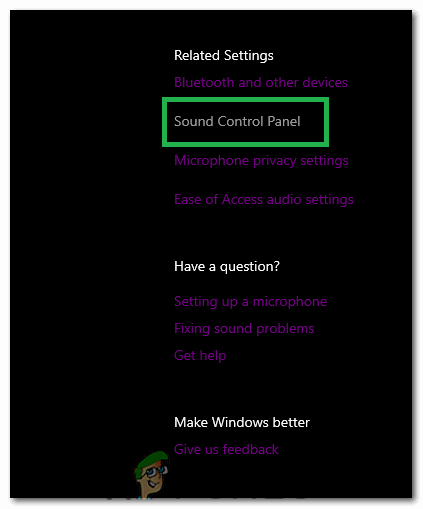
“ఓపెన్ సౌండ్ కంట్రోల్” ప్యానెల్ ఎంపికను ఎంచుకోవడం
- సౌండ్ కంట్రోల్ ప్యానెల్లో ఒకసారి, క్లిక్ చేయండి “రికార్డింగ్ టాబ్” మరియు ఈ ట్యాబ్లో, కుడి క్లిక్ చేయండి “స్టీరియో మిక్స్” ఎంపిక మరియు ఎంచుకోండి “ప్రారంభించు”.
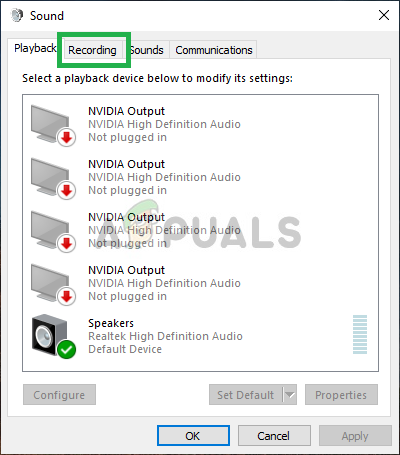
రికార్డింగ్ ట్యాబ్పై క్లిక్ చేయడం
- ఇప్పుడు రికార్డింగ్ ట్యాబ్లోని మీ మైక్రోఫోన్పై కుడి క్లిక్ చేసి ఎంచుకోండి “గుణాలు”.
- వెళ్ళండి 'ఆధునిక' మరియు క్లిక్ చేయండి “నాణ్యత” కింద పడేయి.
- ఇక్కడ నుండి, జాబితాలోని మొదటి ఎంపికను ఎంచుకుని, ఆపై ఆటను ప్రారంభించండి. లోపాన్ని పరిష్కరించే ఒకదాన్ని మీరు కనుగొనే వరకు జాబితాలో ఒక్కొక్కటిగా క్రిందికి వెళ్లడం ప్రారంభించండి.
- సమస్య కొనసాగుతుందో లేదో తనిఖీ చేయండి.
పరిష్కారం 10: మైక్రోఫోన్ గోప్యతను కాన్ఫిగర్ చేస్తోంది
కొన్ని సందర్భాల్లో, మైక్రోఫోన్ గోప్యతా సెట్టింగ్లు గేమ్ప్లే సమయంలో పని చేయకుండా నిరోధించవచ్చు. కాబట్టి, ఈ దశలో, మీ వాయిస్ రికార్డింగ్ను అనుమతించడానికి మేము కొన్ని విండోస్ గోప్యతా సెట్టింగ్లను మారుస్తాము. దాని కోసం:
- నొక్కండి “విండోస్” + “నేను” సెట్టింగులను తెరవడానికి.
- నొక్కండి “గోప్యత” ఆపై ఎంచుకోండి “మైక్రోఫోన్” ఎడమ పేన్ నుండి.
- పై క్లిక్ చేయండి “మైక్రోఫోన్ను యాక్సెస్ చేయడానికి అనువర్తనాలను అనుమతిస్తుంది” మీ మైక్రోఫోన్ను ప్రాప్యత చేయడానికి అనువర్తనాలను అనుమతించడానికి టోగుల్ చేసి, ఆపై క్రిందికి స్క్రోల్ చేయండి.
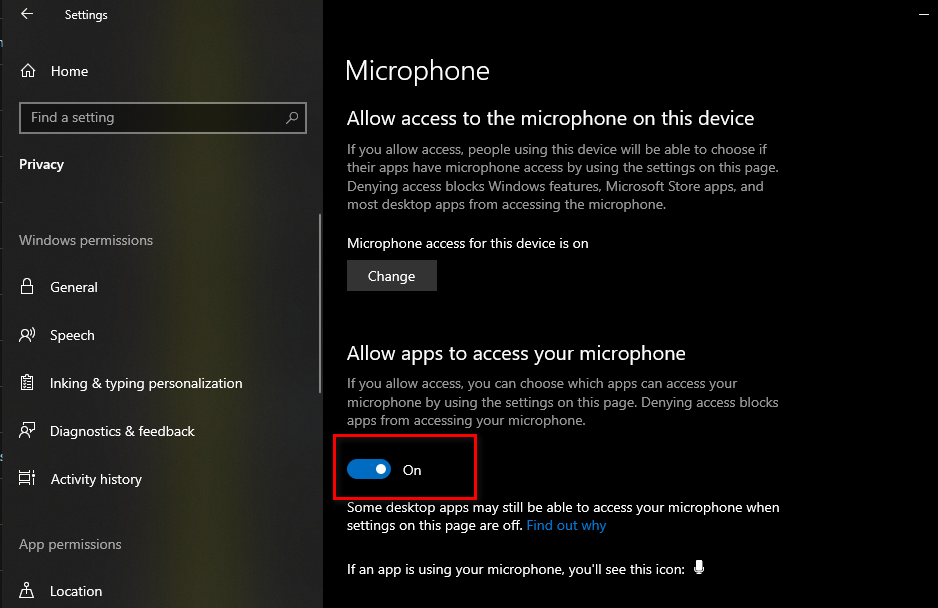
మైక్రోఫోన్ను యాక్సెస్ చేయడానికి UWP అనువర్తనాలను అనుమతిస్తుంది
- మలుపు పై మీరు VOIP కోసం ఉపయోగించాలనుకుంటున్న వ్యక్తిగత అనువర్తనాల ముందు టోగుల్ చేయండి.
- తనిఖీ సమస్య కొనసాగుతుందో లేదో చూడటానికి.
సమస్య ఇంకా కొనసాగితే మరియు మీరు దాన్ని పరిష్కరించడానికి నిశ్చయించుకుంటే, మిగిలి ఉన్న ఏకైక పరిష్కారం విండోస్ యొక్క పున in స్థాపన చేయండి మరియు అది మీ సమస్యను పరిష్కరిస్తుందో లేదో తనిఖీ చేయండి.
10 నిమిషాలు చదవండి